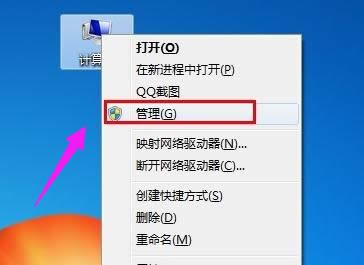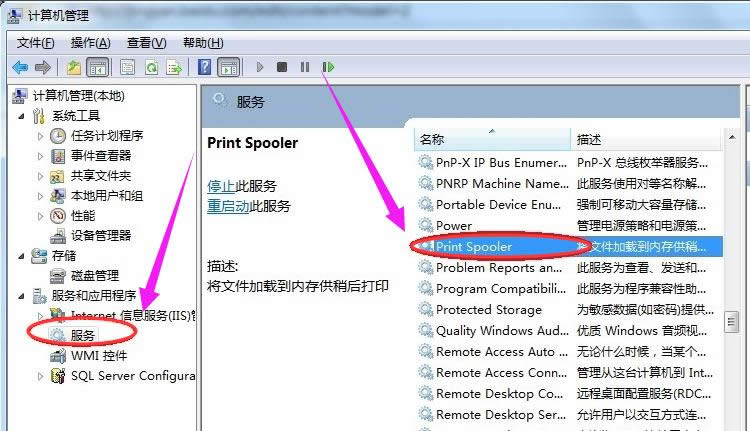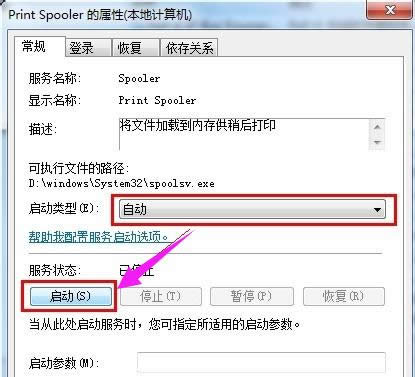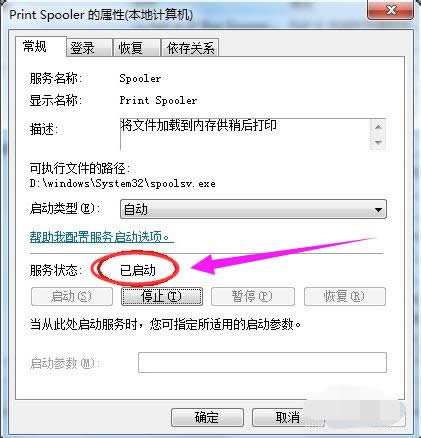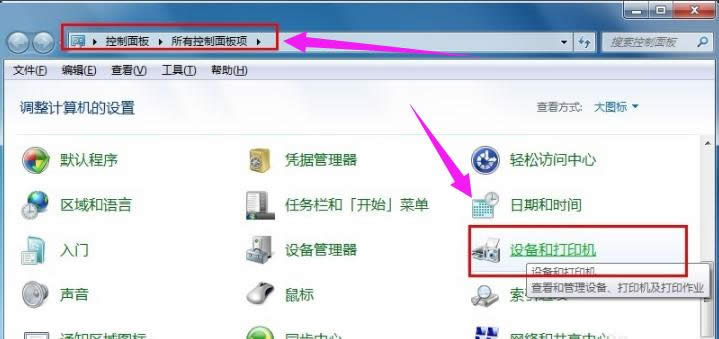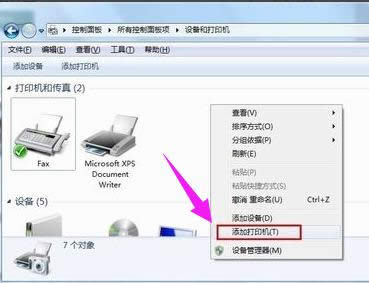打印机安装不了,本文教您处理打印机驱动安装不了
发布时间:2021-10-29 文章来源:深度系统下载 浏览:
|
Windows 10是美国微软公司研发的跨平台及设备应用的操作系统。是微软发布的最后一个独立Windows版本。Windows 10共有7个发行版本,分别面向不同用户和设备。截止至2018年3月7日,Windows 10正式版已更新至秋季创意者10.0.16299.309版本,预览版已更新至春季创意者10.0.17120版本 打印机是非常常用的办公软件,有时候一些用户在安装打印机的时候,发现怎么安装驱动都安装不上。之前,小编也遇到过这种情况,通过多次尝试,最终成功解决了问题,现在,小编就将解决打印机驱动安装不了的操作方法告诉大家。 有用户跟小编反映,电脑没有问题,打印机驱动也没有问题,可是就是打印机安装不了的情况,这是怎么回事呢?这可能是由于电脑系统配置以及设置的差异性导致的,也算是常见的问题了,下面,小编就来跟大家说说打印机驱动安装不了怎么去解决。 打印机安装不了 打印机需要特定服务的支持也能正常工作,该服务就是“Print Spooler ”。如果要正常安装和使用打印机,该服务必需得开启。 该服务的具体查看和开启方法:右击“我的电脑”,从弹出的菜单中选择”管理“。
打印载图1 在打开的“计算机管理”窗口中,依次展开“服务和应用程序”→“服务”,找到“Print Spooler” 服务并双击打开。
打印机驱动载图2 然后在弹出的窗口中,确保该服务已经被启动。如果没有启动, 将“启动类型”设置为“自动”,然后点击“启动”按钮启动该服务。
打印机驱动载图3 显示已启动
安装驱动载图4 如果身边没有打印机安装说明书,可以按照以下方法来安装打印机驱动。 情况一:如果打印机驱动程序是自安装程序,则可以首先安装打印机驱动程序,待驱动程序安装完成后,再连接打印机,此时电脑会自动识别打印机并查找与其匹配的驱动程序进行安装。 情况二:如果打印机驱动程序无自安装可执行程序,则需要通过控制面板来添加打印机。具体操作方法,打开”控制面板“,找到并双击”设备和打印机“并进入。
打印机驱动载图5 右击窗口空白处,选择“添加打印机”项。然后就可以按照窗口提示选择相应的打印机驱动程序进行安装啦。
打印机驱动载图6 以上就是解决打印机驱动安装不了的操作方法。 新技术融合:在易用性、安全性等方面进行了深入的改进与优化。针对云服务、智能移动设备、自然人机交互等新技术进行融合。Windows 10所新增的Windows Hello功能将带来一系列对于生物识别技术的支持。除了常见的指纹扫描之外,系统还能通过面部或虹膜扫描来让你进行登入。当然,你需要使用新的3D红外摄像头来获取到这些新功能。 |